השתמש ב-NetSpot כדי למצוא במהירות את ערוצי ה-Wi-Fi הכי פחות צפופים.
איך לשפר את ה-Wi-Fi שלך
גלה אסטרטגיות מעשיות לשיפור ה-Wi-Fi ולהגברת מהירות הרשת והכיסוי באופן מהיר.
מתחשק לך לקבל שיחות Teams ברורות ולא להמתין להורדות? הגיע הזמן לשפר את ה-Wi-Fi שלך בכך שתלמד כיצד לשפר אותות Wi-Fi. עם השיטות המתוארות להלן, תהיה בדרך לשפר ביצועים ב-Wi-Fi כמו מקצוען. אז, קח את המשקה האהוב עליך — עליך להתחיל לשלוט באופטימיזציית Wi-Fi!
טיפים למיקום
1. למטב מיקום הנתב: לבטל מכשולים פיזיים
לא כל המקומות בבית שלך מתאימים באותה מידה לנתב שלך. הקפד להרחיק את הנתב מכל חפץ מתכתי או מכשיר שמייצר גלים אלקטרומגנטיים. מתכת מהווה את המכשול הגדול ביותר לאות ה-Wi-Fi, והצבתה קרוב מדי לנתב שלך לעיתים קרובות גורמת לאזור מת מתpronounced.
חומרים אחרים, כמו זכוכית, עץ, פלסטיק, קצף וקרטון, יכולים גם הם לשבש את אות ה-Wi-Fi, אך השפעתם נוטה להיות פחות חמורה. זכור כי הרבה מבנים משתמשים בקורות מתכת במקום בקורות עץ תקניות מאחור הלוח חלקיקים, מה שגורם לכך שלא חכם למקם את הנתב שלך בקרבתם.
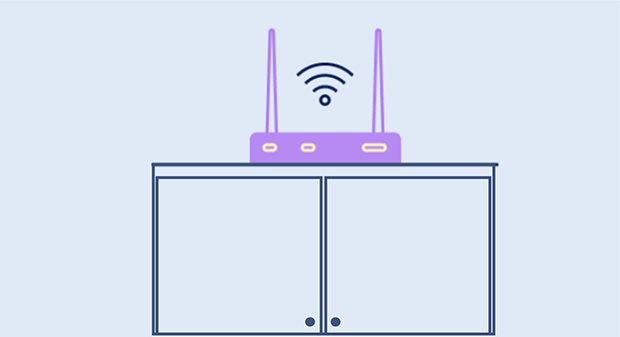
כדי להבטיח כיסוי אות אחיד יותר, מקם את נתב ה-Wi-Fi שלך בערך במרכז האזור שברצונך לכסות. תוכל לשפר מעט את האות האלחוטי שלך על ידי הרמת הנתב מעל לרצפה.
אותות Wi-Fi נפוצים בכל הכיוונים, לא רק אופקית. כאשר הנתב שלך על הרצפה, קשה לו יותר לפלוט אותות חזקים. מסיבה זו, אנשים המתגוררים בבתים מרובי קומות צריכים למקם את נתב ה-Wi-Fi בסמוך לתקרה בקומה הראשונה, כך שגם הקומה השנייה תקבל אות רציף.
2. מזעור הפרעות ממכשירים ביתיים
גלים אלקטרומגנטיים הנפלטים ממכשירי חשמל ביתיים יכולים להפריע משמעותית לאות ה-Wi-Fi שלך, מה שיכול להוביל למהירויות איטיות יותר ולקישוריות לא יציבה. בעוד שגם מכשירים קטנים כמו נורות פלואורסצנטיות, מפסקים ותערי חשמל פולטים גלים אלקטרומגנטיים, מקורות ההפרעה הבעייתיים ביותר הם מכשירים גדולים יותר.

תנורי מיקרוגל, כיריים ומדיחי כלים - הנמצאים במטבחים - פוגעים במיוחד בגלל השדות האלקטרומגנטיים החזקים שלהם.
מכשירים אחרים, כמו מכונות כביסה, מייבשים, טלוויזיות, טלפונים אלחוטיים ותנורי חימום, יכולים גם הם להחליש את אות ה-Wi-Fi אם מתקרבים מדי לנתב. אפילו פריטים שנראים חסרי סכנה כמו מוניטורי תינוקות או רמקולים אלחוטיים יכולים לתרום להפרעות באות, במיוחד במקומות קטנים.
כדי להבטיח ביצועי WiFi טובים יותר, שמרו מרחק בטוח בין הנתב למכשירים אלו. רצוי למקם את הנתב בחדר הרחק ממכשירים עיקריים ואלקטרוניקה, ואפשר, כדאי ליצור שטח פנוי סביבו כדי להפחית את הסבירות להפרעות. על ידי ניהול נכון של מיקום הנתב שלכם, תוכלו לשפר באופן משמעותי את יציבות וביצועי הרשת שלכם.
תוכלו ללמוד כמה הפרעות Wi-Fi יש בסביבתכם על ידי שימוש ב-NetSpot לביצוע סקר אתר Wi-Fi. NetSpot מודד את יחס האות לרעש (SNR), שמשווה את עוצמת אות ה-Wi-Fi שלכם לכל רעש או הפרעה ברקע באותו ערוץ. SNR גבוה יותר מבטיח חיבור טוב ואמין יותר.
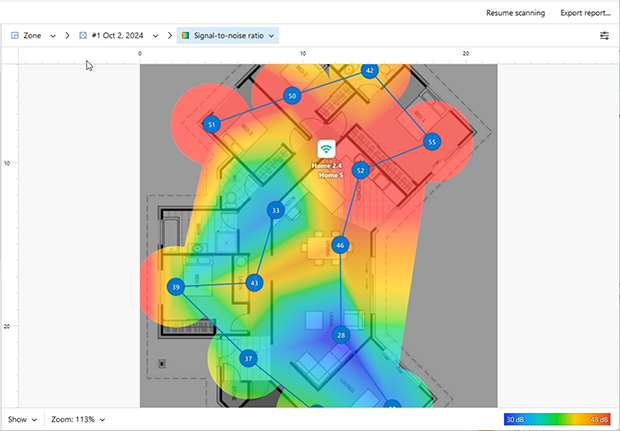
בצעו סקרים מעמיקים של אתר Wi-Fi עם NetSpot, וצרו תרשימי חום מפורטים בצבעים שונים כדי לנתח את עוצמת האות של הרשת שלכם ולזהות אזורים ללא קליטה. עם תובנות אלו, תוכלו למטב את מיקום הנתב וליהנות מ-Wi-Fi טוב יותר.
יש גם את NetSpot לאנדרואיד, המציע דרך מצוינת לפתור בעיות כיסוי Wi-Fi ולבחור את המיקום הטוב ביותר לנתב שלכם רק עם מכשיר נייד ביד. תוכלו לבנות תרשימי חום של Wi-Fi ישירות על המכשיר הנייד שלכם (נדרשת רכישה בתוך האפליקציה ליצירת תרשימי חום במכשיר).
בצע סקרים של אתר WiFi במכשיר אנדרואיד

אופטימיזציה של הגדרות הנתב
3. בחרו את התדר והערוץ הנכונים
לביצועי WiFi טובים יותר ולבעיות הפרעות פחותות, אופטימיזציה של הגדרות הראוטר שלכם היא המפתח. בדומה לנתיבי כביש מהיר, ה-Wi-Fi מציע ערוצים מרובים עבור הראוטר שלכם לשידור. המספר המדויק יכול להשתנות בהתאם לרצועת התדרים ולתקנות המקומיות.

בתחום ה-2.4 GHz, תנועת הנתונים לעיתים קרובות מואטת לזחילה כיוון שבמרבית האזורים יש רק ארבעה ערוצים שאינם חופפים (1, 6, 11 ו-14), שכל אחד מהם ברוחב של 20 MHz בלבד. הבעיה מוחמרת על ידי העובדה שרבים מהנתבים מוגדרים כברירת מחדל לערוץ 1 או 6.
כתוצאה מכך, יותר מדי מנות נתונים מצטברות על אותו ערוץ, וגורמות ל"פקק תנועה" ב-Wi-Fi. הפתרון הוא פשוט: פשוט למצוא את הערוץ הפחות עמוס ולשנות אליו את הנתב שלך.
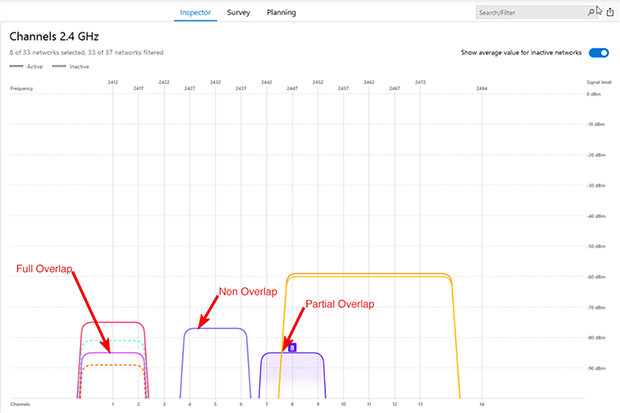
כלים כמו NetSpot, פתרון ניתוח Wi-Fi מקצועי אך ידידותי למתחילים, מאפשרים לך לסרוק רשתות בקרבת מקום, לזהות את הערוצים העמוסים ביותר ולמצוא את האחד האופטימלי לביצועי WiFi טובים יותר.
בבחירת ערוץ חדש, עליך להורות לנתב ה-Wi-Fi שלך להשתמש בו:
התחבר לנתב שלך כמנהל.

עבור להגדרות וחפש הגדרות אלחוטיות.

אתה אמור לראות אפשרות שנקראת Channel. הסיכויים הם שזה מוגדר ל-Auto.
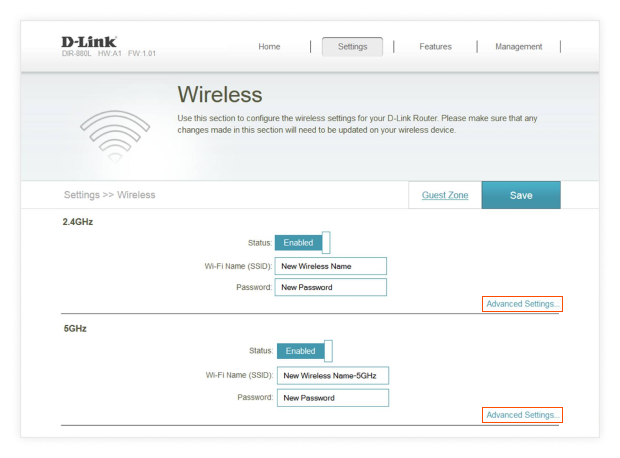
בחר את הערוץ הרצוי.
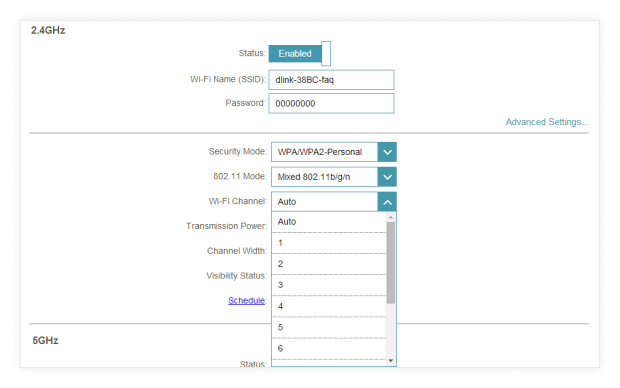
שמור את ההגדרות החדשות והמתן שהנתב יאתחל.

כעת תוכל לאמת שהנתב שלך משדר בערוץ החדש באמצעות מנתחי רשת אלחוטית כמו NetSpot.
אם הציוד שלך מאפשר זאת, שקול לעבור לתדרי 5 GHz או 6 GHz. למרבה המזל, פקקי תעבורה אלחוטיים מתרחשים בתדירות נמוכה יותר בתדרי 5 GHz ו-6 GHz. תדרים אלו מציעים מספר ערוצים גדול יותר ואפשרויות רוחב פס גדולות יותר.
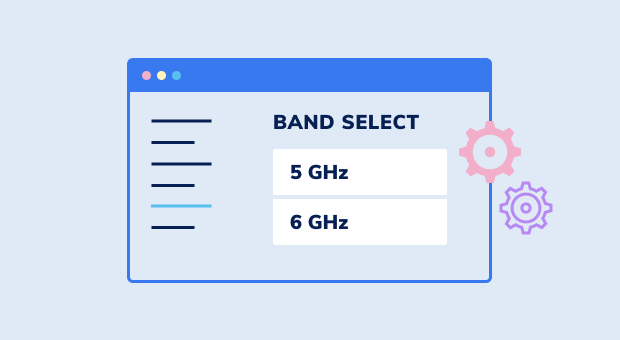
כאשר הציוד שלך תומך ב-5 GHz או 6 GHz, מעבר לתדרים אלו יכול לספק עלייה מיידית במהירות לחיבורים קצרי טווח.
כך תוכל להפעיל אותם:
התחבר לנתב שלך כמנהל.

גש להגדרות הנתב שלך ועבור לסעיף הגדרות האלחוט.

עבור 5 גיגה-הרץ, החלף את מצב 802.11 ל-802.11n או חדש יותר, ועבור 6 גיגה-הרץ, בחר ב-802.11ax או חדש יותר.
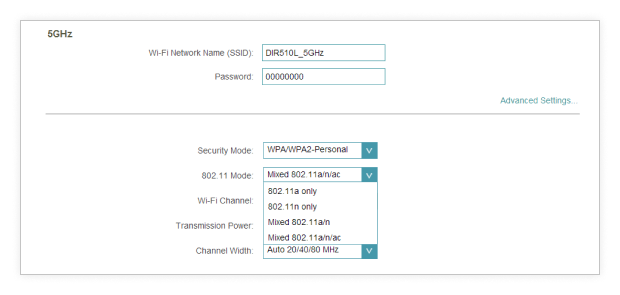
לחץ על החל כדי לשמור את השינויים שלך.

הפעל מחדש את הנתב שלך כדי להשלים את הגדרות העדכון.
הערה: כל נתב הוא שונה, והשלבים שעליכם לבצע כדי להפעיל Wi-Fi בתדר 5 GHz או 6 GHz הנתב שלכם עשויים להיות שונים לגמרי מהמתואר לעיל.
חיסרון אחד של תדרי 5 GHz ו-6 GHz האלחוטיים הוא שהם אינם חודרים דרך עצמים מוצקים באותה יעילות כמו תדר 2.4 GHz האלחוטי. זה יכול להיות בעיה בבנייני משרדים ואזורים מגורים, ולכן מומלץ תמיד להשתמש בתדרי 5 GHz ו-6 GHz בשילוב עם תדר 2.4 GHz. כך תוכלו להפיק את המירב משני העולמות.
4. שליטה ביישומים ולקוחות בעלי דרישות רוחב פס גבוה
אפליקציה או מכשיר אחד שצורך הרבה נתונים יכולים להאט את כל רשת ה-Wi-Fi עבור כולם. למרבה המזל, נתבים מודרניים רבים כוללים תכונת QoS (Quality of Service) שמאפשרת לך לתת עדיפות ליישומים או מכשירים קריטיים. זה מעניק חוויית אינטרנט חלקה יותר ועוזר לך לקבל ביצועי Wi-Fi טובים יותר למשחקים, שיחות וידאו או סטרימינג.
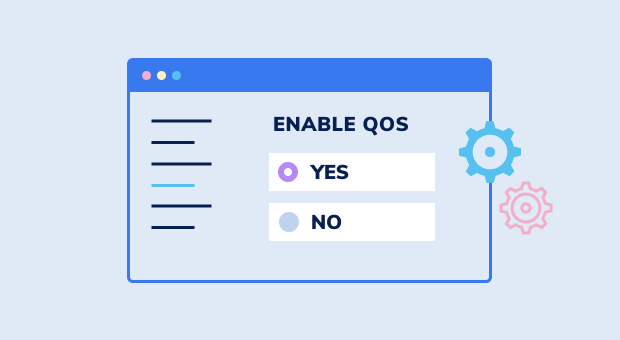
הפעלת QoS (איכות שירות) מונעת מהמשחק שלך או משיחת הזום החשובה שלך להיתקע בגלל שמישהו אחר צופה ב-4K. זו דרך נוחה לשמור על פעילות ה-Wi-Fi בצורה חלקה, במיוחד אם אתה חולק את הרשת שלך עם משתמשים ומכשירים רבים.
כדי לשנות את הגדרות ה-QoS של הנתב שלך ולשפר את ביצועי הרשת שלך:
התחבר לנתב שלך כמנהל.

פתח את תפריט ההגדרות של הנתב שלך והיכנס לסעיף הגדרות אלחוטיות.
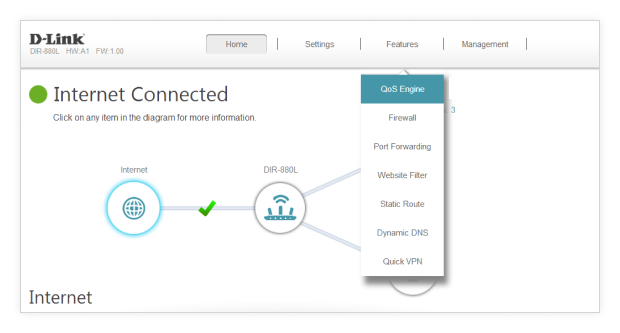
אתר את הגדרות ה-QoS.
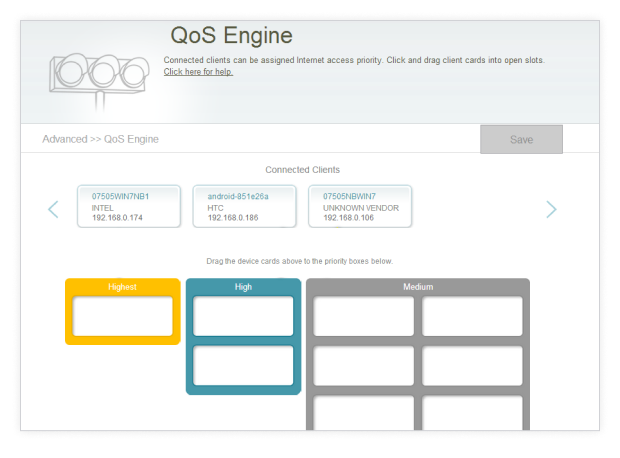
הגדר את כללי ה-QoS שלך.
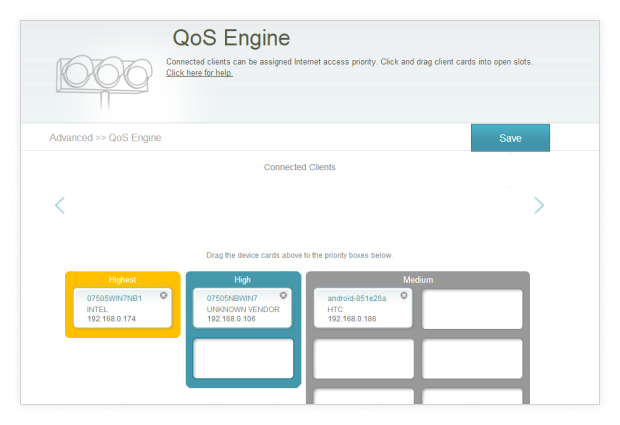
אשר את השינויים ולאחר מכן תן לנתב שלך לאתחל באופן מלא.

חלק מהנתבים הופכים את הגדרת הגדרות ה-QoS לפשוטה באמצעות ממשקים ידידותיים למשתמש, בעוד שאחרים עשויים לדרוש קצת יותר מאמץ. אם יש לך ספק, התייעץ במדריך למשתמש או בדוק באתר היצרן לקבלת הוראות מפורטות.
ניצול ה-QoS הוא דרך פשוטה אך עוצמתית לשפר את ה-WiFi ולהבטיח שהרוחב פס מחולק ביעילות, תוך מתן עדיפות למשימות החשובות ביותר.
5. שנה את כתובת ה-DNS שלך
מערכת שמות הדומיין, הנקראת לעתים קרובות DNS, מתרגמת כתובות אתרים כמו www.google.com לכתובות IP מספריות כמו 64.233.160.0. כברירת מחדל, סביר להניח שהמודם שלך מוגדר להשתמש בשרת ה-DNS של ספק שירותי האינטרנט שלך, אשר הביצועים שלו עשויים לא להיות הטובים ביותר.
מעבר לשרת DNS מהיר יותר יכול לשפר את מהירות האינטרנט שלך ולעזור לך לקבל ביצועי WiFi טובים יותר. שרתי DNS ציבוריים פופולריים כוללים את ה-DNS של גוגל (8.8.8.8) ו-DNS של Cloudflare (1.1.1.1), שניהם ידועים במהירותם ובאמינותם.
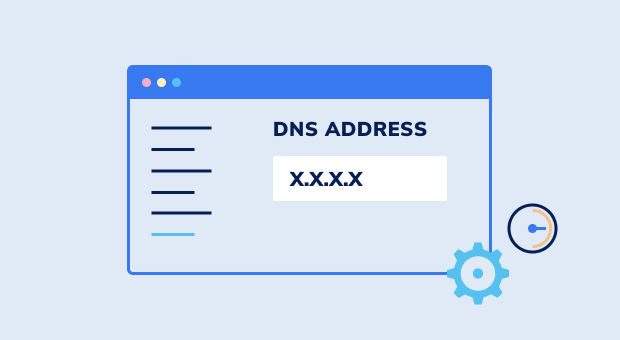
כדי למצוא את השרת ה-DNS המהיר ביותר למיקום שלך, אנו ממליצים להשתמש ב- Domain Name Speed Benchmark, כלי חינמי עבור Windows:
- הורד והפעל את Domain Name Speed Benchmark.
- עבור ללשונית Nameservers.
- לחץ על כפתור Run Benchmark.
לאחר שהבדיקה תושלם, בדוק את לשונית Conclusions לזיהוי שרת ה-DNS הטוב ביותר באזור שלך.
אם אינך מעוניין להשתמש בכלי לביצוע בדיקות, תוכל לבדוק ידנית שרתי DNS פופולריים כמו Google, Cloudflare, או OpenDNS ולראות איזה מהם עובד הכי טוב עבורך.
לאחר שבחרת את שרת ה-DNS הטוב ביותר:
- התחבר לפאנל הניהול של המודם או הראוטר שלך.
- מצא את אפשרות הגדרות ה-DNS (בדרך כלל תחת הגדרות רשת או אינטרנט).
- החלף את כתובות ה-DNS המחדליות בכתובות הראשיות והמשניות של השרת הנבחר.
- שמור את ההגדרות והפעל מחדש את המודם.
שינוי כתובת ה-DNS שלך הוא דרך מהירה ויעילה לאופטימיזציה של מהירות האינטרנט ולהנאה מחוויית WiFi טובה יותר.
שדרוגי חומרה
6. קבל אנטנה חזקה יותר
רוב נתבי ה-Wi-Fi מגיעים עם אנטנות יחסית קטנות וחלשות. למרות שזה לא בהכרח בגלל שהיצרנים רוצים לחסוך בעלויות, אנטנות בעלות הגבר גבוה נוטות להיות גדולות למדי. לשם התייחסות, אנטנה רגילה של נתב עשויה להיות בגובה של כמה אינצ'ים בלבד ולספק סביבות 4 דB של הגבר, בעוד שאנטנה של 10 דB יכולה להיות בגובה של 10 עד 15 אינצ'ים.
אם אין לך בעיה עם הגודל הנוסף, התקנה של אנטנת Wi-Fi בעלת הגבר גבוה היא דרך מצוינת לחזק את הרשת הביתית או המשרדית שלך מבלי שיהיה צורך להחליף את הנתב לגמרי.

אם אתה מכוון לשפר את ה-WiFi שלך מבלי לרכוש נתב חדש, שדרוג לאנטנה עוצמתית יותר הוא פתרון מצוין.
עם זאת, בחירת האנטנה הנכונה יכולה להיות מסובכת. שם NetSpot מצטיינת. בשימוש במצב התכנון שלה, אתה יכול לבדוק אפשרויות אנטנה שונות (כיוונית או מעגלית) בהתקנה ווירטואלית של Wi-Fi לפני הרכישה, ולוודא שהחומרה שבחרת באמת משפרת את ביצועי הרשת שלך.
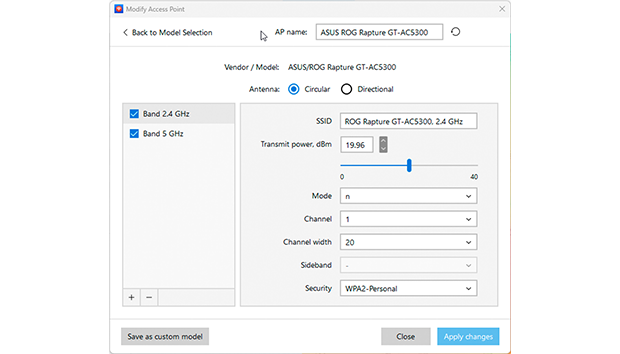
למרות שאנטנות Wi-Fi מגיעות במגוון סוגים, הנפוצה ביותר היא האנטנה המכונה "רובר דאק", מונופול קומפקטי עשוי חוט מגולגל ומוגן בגומי או פלסטיק.
רוב האנטנות מסוג זה כוללות את אותו מחבר RP-SMA, ויש שפע של דגמים לבחירה באינטרנט. חלקן אפילו מגיעות עם כבל הארכה, כך שתוכל למקם את האנטנה הרחק מהנתב ולמקסם את כיסוי האות. עם מצב התכנון של NetSpot להנחות את החלטתך — והאנטנה הנכונה בעלת הרווח הגבוה — תהיה בדרך להשיג כיסוי WiFi טוב יותר.
7. רכוש ממחזר/מגבר/מרחיב Wi-Fi
למרות שהכינויים להם הם רבים, מגברי Wi-Fi, ממחזרים ומרחיביםמטרתם דומה: להרחיב או לחזק את הרשת הקיימת שלכם.
ממחזרים של Wi-Fi פועלים על ידי קבלת האות מהראוטר שלכם ושליחתו מחדש, ובכך יוצרים למעשה רשת שנייה.
משחזרי Wi-Fi ומרחיבי טווח דומים מאוד, גם הם מגבירים את האות לפני שהם משדרים אותו שוב. מאחר שלמגברים יש בדרך כלל טווח ארוך יותר מאשר למשחזרים, הם שימושיים במיוחד אם האות המקורי של ה-Wi-Fi שלך חלש למדי.

בד"כ אפשר למצוא מגבר או משחזר סביר במחיר של פחות מ-100$, ותהליך ההתקנה לעיתים קרובות פשוט כמו לחיצה על כפתור ה-WPS. כדי לעזור לך לבחור את המגבר ה-Wi-Fi המתאים לצרכים שלך, ריכזנו רשימה של מגברי ה-Wi-Fi הטובים ביותר בשוק. הנה הבחירות המובילות שלנו:
- TP-Link RE550 AC1900 WiFi Range Booster
- Linksys RE7000 Max-Stream AC1900+ Wi-Fi Range Booster
- Netgear Nighthawk X4 AC2200 WiFi Range Booster
- Netgear Nighthawk X6S EX8000 Tri-band WiFi Booster
- D-Link DAP-1610 AC1200 WiFi Booster
כדי להשיג את הביצועים הטובים ביותר בעת שימוש במשחזר או מגבר Wi-Fi, שקול להשתמש באפליקציית מגבר Wi-Fi כמו NetSpot. זה יעזור לך לנתח את האות הקיים ולקבוע איך הכי טוב להרחיב את רשת ה-Wi-Fi הקיימת.
בשימוש במצב "תכנון" של NetSpot, תוכל להעריך מגברי Wi-Fi ומשחזרים לפני רכישה. אפשר לבחור מכשיר מרשימה טעונה מראש או להזין את הפרמטרים שלו ידנית כדי לדמות את ביצועי הרשת.

זה עוזר לך למצוא את הפתרון היעיל ביותר לצרכים שלך.
8. הגדר מערכת Mesh Wi-Fi
לעיתים רחוקות, נתב יחיד - לא משנה כמה הוא חזק - אינו מסוגל לכסות את כל שטח המגורים באות Wi-Fi חזק ואמין. אזורים מתים, חיבורים חלשים או מהירות לא יציבה עלולים להפוך אף את הנתב המתקדם ביותר לבלתי מספק לבתים גדולים או רבי-קומות.
לפעמים, מערכת Wi-Fi רשתית היא הפתרון האידיאלי. מערכות אלו כוללות נתב ראשי יחד עם יחידות לוויין אחדות או יותר שעובדות יחד כדי לכסות את הבית שלכם בכיסוי מתמשך.

מעבר להרחבת הטווח, רשתות Mesh גם מפשטות ניהול דרך אפליקציות ייעודיות, נותנות לך את היכולת לתת עדיפות למכשירים ולשפר ביצועים באופן אוטומטי. דגמים רבים אפילו מצוידים בתמיכה ב-Wi-Fi 6 או Wi-Fi 6E, מוכנים להתמודד עם מהירויות גבוהות ומספרים מוגברים של מכשירים מחוברים.
אם אתה שוקל לרכוש רשת Mesh, תמצא הרבה אפשרויות אמינות בשוק. הנה כמה מההמלצות המובילות שלנו:
אחד הדברים הטובים ביותר בגישה הזו הוא היכולת להתרחב לאורך זמן: אתה יכול להתחיל עם נתב אחד ולווין אחד, ואז להוסיף יחידות נוספות מאוחר יותר אם ה-Wi-Fi שלך עדיין לא עונה על הצרכים שלך. למידע נוסף והמלצות, קרא את המאמר שלנו על מערכות רשת Mesh Wi-Fi הטובות ביותר.
תחזוקה שוטפת
9. שמרו על נתב מעודכן
אם אתם מעודכנים בענייני חדשות, אין ספק ששמעתם על גלי העלייה של מתקפות נוזקה גדולות בקנה מידה אשר מרוקנות מיליארדי דולרים מעסקים ופרטים מדי שנה. רוב המקרים הללו יהיו הרבה פחות אפשריים אם נתבים ישארו מעודכנים עם עדכוני קושחה.
לאחר שנוזקה חודרת לנתב, היא יכולה לחטוף רוחב פס ולעבור מהר להדביק מכשירים אחרים ברשת. אפילו בהעדר נוזקה מסוכנת, נתבים המריצים קושחה מיושנת נותנים ביצועים פחות טובים בהשוואה לאלו המעודכנים באופן קבוע.

כדי לבדוק אם הנתב שלך עדכני:
התחבר לרשת של הנתב שלך ופתח דפדפן אינטרנט.

היכנס באמצעות שם המשתמש והסיסמה של האדמין (כנראה גם במדבקת הנתב).

אתר את האפשרות “עדכון קושחה” או “עדכון נתב” בהגדרות הנתב שלך.

המתן לסיום העדכון — אל תכבה את הנתב ואל תפריע לתהליך.
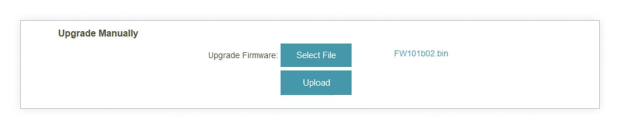
כמה נתבים מודרניים מציעים תכונת עדכון אוטומטי, שניתן להפעיל בהגדרות. אם אינכם בטוחים כיצד להפעיל זאת או לא מצליחים למצוא את סעיף עדכון הקושחה, בקרו באתר היצרן לקבלת הוראות.
באמצעות שמירה על עדכניות קושחת הנתב שלכם, אתם מצמצמים את הסיכון למתקפות תוכנה זדונית, סוגרים חורי אבטחה ונהנים מביצועי WiFi טובים יותר באופן כללי.
10. אל תשכח לאתחל
טיפ ה-IT הקלאסי, "לכבות ולהפעיל שוב", עובד באותה מידה גם עבור נתבי Wi-Fi. אתחול מחדש של הנתב שלך יכול לעיתים קרובות להאיץ את מהירות ה-Wi-Fi שלך על ידי ניקוי הזיכרון שלו ואפשרות להפעיל עדכונים ממתינים.

כדי להפעיל מחדש את הנתב שלך, לחץ על כפתור ההפעלה מחדש שבגבו (ייתכן ותצטרך חפץ מחודד כמו עט כדי להגיע אליו כי יצרני נתבים רבים משתמשים בכפתורי הפעלה מחדש שקועים) או פשוט נתק את הנתב מהחשמל והפעל אותו שוב.
אם הנתב שלך באמת מתחיל להתקין עדכון בזמן ההפעלה מחדש, היה סבלני ואל תפסיק את תהליך העדכון על ידי כיבוי הנתב. בהתאם לביצועי הנתב שלך, תהליך העדכון עשוי לקחת יותר מ-10 דקות.
אופטימיזציה מתקדמת
11. נתק אורחי Wi-Fi לא רצויים
בעולם של היום, חשובה לא פחות האבטחה של Wi-Fi והצפנתו באמצעות סיסמה חזקה. מכיוון שכל כך הרבה אנשים תלויים בחיבורי אלחוטיים, הביקוש לרשתות פתוחות ומהירות הוא עצום. אל תניחו שהשכנים שלכם לא יצטרפו לרשת שלכם רק משום שיש להם רשת משלהם — הם יעשו זאת אם רשתכם אינה מוגנת.
לכן, חשוב מאוד להצפין את ה-Wi-Fi שלכם. כדי להגן על הרשת שלכם:
אפשרו הצפנה חזקה: השתמשו ב-WPA3 אם הנתב שלכם תומך בכך, או ב-WPA2 כמינימום.
השתמשו בסיסמה שקשה לנחש. סיסמה מוצקה צריכה:
- לשלב אותיות גדולות וקטנות, סמלים ומספרים.
- להימנע מסיסמאות נפוצות כמו "123456" או "qwerty". ניתן לבדוק רשימה של הסיסמאות הנפוצות ביותר כאן.
- להיות באורך של לפחות שמונה תווים, מכיוון שסיסמאות קצרות פגיעות יותר להתקפות כוח גס.
- להימנע משימוש במידע אישי כמו שמכם, שם החיות שלכם או מספר הטלפון שלכם.
- להיות ייחודית, ולהימנע מרישומה. במידת הצורך, השתמשו במנהל סיסמאות.

אם יש לכם מבקרים לעיתים קרובות, שקלו להגדיר רשת אורחים. ניתן להגביל את טווח האות שלה או לתת לה סיסמה שונה, ואל תשכחו לעדכן את הסיסמה באופן קבוע.
12. השתמשו בטכנולוגיות ה-Wi-Fi העדכניות ביותר
התקנים האלחוטיים העדכניים ביותר, כמו IEEE 802.11ac (Wi-Fi 5) ו-802.11ax (Wi-Fi 6 ו-Wi-Fi 6E), מספקים מהירויות העלאה והורדה מהירות יותר יחד עם כיסוי טוב יותר מאשר גרסאות ישנות כמו IEEE 802.11b ו-g. שדרוג לטכנולוגיות אלה הוא הכרחי אם ברצונך לקבל WiFi טוב יותר ול-שפר את מהירות הרשת שלך ויציבותה.
כדי ליהנות במלואו מהשיפור ב-Wi-Fi המוצע על ידי הטכנולוגיות העדכניות ביותר, ודא שהנתב שלך ומכשירים כמו סמארטפונים, מחשבים ניידים וטלוויזיות חכמות תומכים בתקן זה. שדרוג ציוד ישן הוא חיוני לביצועים הטובים ביותר.
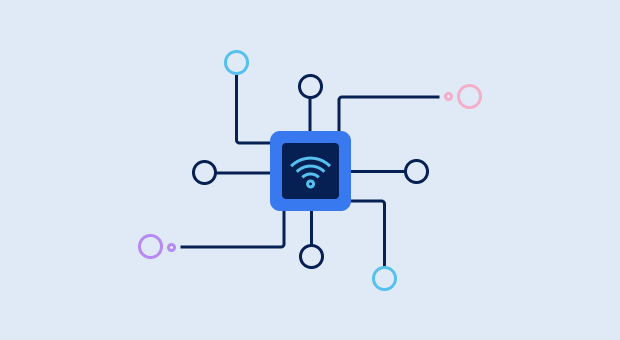
כאשר בוחרים נתב Wi-Fi חדש בתקן Wi-Fi 6 או Wi-Fi 6E, יש להימנע מדגמים זולים מדי שחסרים תכונות מפתח. אלא אם כן התקציב שלך מאוד מוגבל, תמיד כדאי להשקיע קצת יותר כדי לרכוש נתב עם טווח מצוין ותכונות מודרניות כגון MU-MIMO, Quality of Service, רשתות אורחים, פורטי Ethernet ג'יגה-ביט ואנטנות חיצוניות הניתנות להחלפה. תכונות אלו יעזרו לך לקבל ביצועי Wi-Fi טובים יותר ולהבטיח תאימות בעתיד.
רוב הנתבים מתוכננים להחזיק כ-חמש שנים, פרק זמן שבדרך כלל תואם לעדכונים משמעותיים בטכנולוגיית Wi-Fi. החדשנות האחרונה, Wi-Fi 7 (802.11be), כבר הגיעה, ומכשירים שתומכים בה זמינים כעת. התקן המתקדם הזה מבטיח להביא את מהירויות האלחוט קרוב לאלה של חיבורים קוויים, ולהציע דרך יוצאת דופן לשפר את ה-Wi-Fi ולהתמודד עם משימות בעלות דרישות גבוהות ללא מאמץ.
13. מדוד את ביצועי האינטרנט הקווי
אם ניסיתם טיפים לשיפור ה-WiFi ועדיין לא ראיתם שום שיפור, זה רעיון טוב להסיט את המיקוד מהחיבור האלחוטי ולבדוק את מהירויות הקו הקווי שלכם. בצעו את ההוראות הבאות באמצעות כבל Ethernet יחד עם מחשב נייד או נייח שיש לו יציאת Ethernet:
- חברו קצה אחד של כבל ה-Ethernet למודם שלכם.
- חברו את הקצה השני למחשב הנייד או הנייח שלכם.
- גשו ל-https://www.speedtest.net/ בדפדפן שלכם.
- לחצו על כפתור GO כדי למדוד את ביצועי האינטרנט הקווי שלכם.
- השוו את התוצאות עם המהירויות שהובטחו על ידי ספק האינטרנט שלכם.

אנו ממליצים להפעיל בדיקה קווית זו מספר פעמים, רצוי בזמנים שונים של היום, כדי לקבל מהירות ממוצעת מדויקת יותר, ולהשוות את תוצאות הבדיקה לביצועי האינטרנט האלחוטי שלך, אותם ניתן למדוד בקלות באמצעות אפליקציה כגון NetSpot עבור אנדרואיד ו-NetSpot עבור iOS.
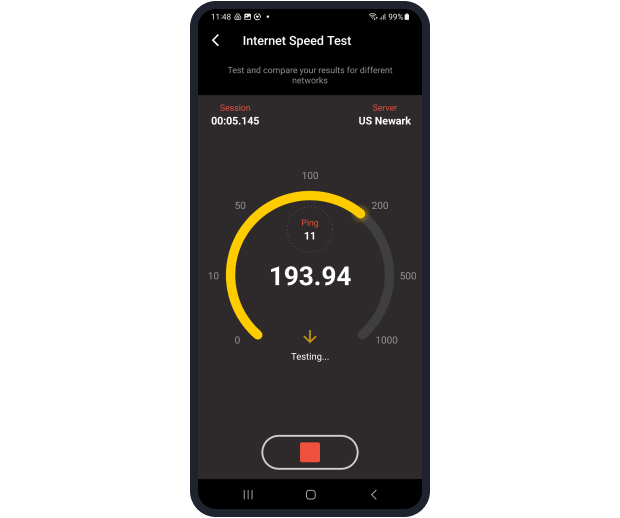
אם מהירות החיבורים שלך (חוטי ואלחוטי) נופלת מתחת לרמה המצופה, כנראה שהבעיה נמצאת אצל ספק האינטרנט שלך. שתף איתם את תוצאות מבחני המהירות שלך ובקש פתרון.
אם הספק שלך לא מסוגל או לא מוכן לפתור את הבעיה, יתכן שהגיע הזמן לשקול להחליף ספק, כי אפילו האסטרטגיות הכי טובות לשיפור אות Wi-Fi לא יתקנו חיבור אינטרנט גרוע.
באמצעות אישור מהירות החיבור החוטי תחילה, תדע אם להאשים את ספק האינטרנט שלך או להתמקד באופטימיזציה של הרשת הביתית שלך כדי לקבל WiFi טוב יותר.


14. רכישת חבילת אינטרנט טובה יותר
רבים אינם מבינים כמה מרובות הפכו להיות המכשירים המחוברים ל-Wi-Fi. ממחשבים שולחניים וסמארטפונים ועד למכשירים חכמים לבית ומכשירי חשמל, כל הגאדג'טים הללו מנצלים כמות רבה של רוחב פס, ולא כל תכנית אינטרנט מסוגלת להתמודד עם הביקוש.

אם שילמתם על אותה תוכנית אינטרנט במשך 10 השנים האחרונות, אז כדאי להסתכל על אילו אפשרויות אחרות זמינות ולשקול שדרוג כדי לקבל wifi טוב יותר. תוכנית חדשה לרוב מספקת מהירויות גבוהות יותר ויותר רוחב פס, מה שעוזר לך להשיג ביצועי wifi טובים יותר בבית או במשרד. ייתכן שתוכלו לחסוך כסף כיוון שמחירי תוכניות אינטרנט במהירות גבוהה ירדו באופן משמעותי בשנים האחרונות.
15. צור קשר עם ספק שירותי האינטרנט שלך
כאשר ה-Wi-Fi שלך לא פועל היטב, יצירת קשר עם ספק שירותי האינטרנט שלך (ISP) יכולה לעזור לך לטפל בבעיה ביעילות. ספק שירותי אינטרנט שממוקד בלקוחות לעיתים קרובות יעזור לאבחן את הבעיות שלך מרחוק או שאפילו ישלח טכנאי כדי להעריך את אות ה-Wi-Fi ולהציע דרכים לשפר אותו.

הנה כמה טיפים מעשיים כיצד ליצור קשר עם ספק האינטרנט שלך:
- מספר טלפון: לרוב ספקי האינטרנט יש קו חם שבו ניתן להתקשר כדי ליצור קשר עם נציג. בדרך כלל תמצאו את המספר על החשבון שלכם, באתר של ספק האינטרנט, או דרך חיפוש מהיר באינטרנט.
- דוא"ל: אם תקשורת בכתב היא יותר בסגנון שלכם, רוב ספקי האינטרנט מספקים את האפשרות ליצור קשר באמצעות דוא"ל. בדרך כלל ניתן למצוא את כתובת הדוא"ל באתר של ספק האינטרנט או במידע החשבון שלכם. רק קחו בחשבון שתשובות בדוא"ל יכולות להיות איטיות לעיבוד, אז דרך זו היא הכי טובה לנושאים שאינם דחופים שבהם אין צורך בעזרה מיידית.
- פורטל תמיכה: רבים מספקי האינטרנט מחזיקים פורטל מקוון שבו ניתן להגיש בקשות תמיכה. מערכת זו לרוב מאפשרת לעקוב אחר התקדמות הבקשה וכוללת בסיס ידע לצורך טיפול בבעיות נפוצות בעצמכם.
- צ'אט חי: חלק מספקי האינטרנט מציעים צ'אט חי לתקשורת מיידית עם נציג תמיכה. אפשרות זו היא במיוחד שימושית אם יש לכם שאלה מהירה או שאתם רוצים להימנע מהמתנה בתור.
- אפליקציה ניידת: מספר ספקי אינטרנט מספקים אפליקציות ניידות המאפשרות לנהל את החשבון, לעקוב אחר השימוש ולהשיג תמיכה בלקוחות. הורדת האפליקציה יכולה להקל מאוד על גישה לעזרה כשצריך.
כשאתם יוצרים קשר עם ספק האינטרנט שלכם, וודאו שיש לכם את פרטי החשבון ותיאור ברור של הבעיה שאתם חווים. זה יעזור לנציג לעזור לכם בצורה טובה יותר ולפתור את הבעיה מהר יותר. בנוסף, היו סבלניים ומנומסים, שכן נציגי שירות הלקוחות נוטים ללכת מעבר למצופה עבור הלקוחות שמכובדים ומבינים.
מסקנה
עם טיפים אלו למיקום, שדרוגי חומרה ואופטימיזציות של הנתב, לא אמורה להיות לכם בעיה לשפר את הרשת האלחוטית שלכם בלי לקנות נתב חדש. ודאו שיש לכם NetSpot בהישג יד כדי לבדוק אם העצות שלנו עזרו בכל פעם שאתם מנסים אחת מהן.
כיצד להשיג Wi-Fi טוב יותר — שאלות נפוצות
כדי לשפר את ה-WiFi שלך, בצע אופטימיזציה למיקום הנתב, צמצם הפרעות ממכשירים ביתיים, השתמש בכלים כמו NetSpot כדי למצוא את הערוצים הפחות עמוסים, ושקול לעבור לתוכנית אינטרנט במהירות גבוהה יותר או להתקין מערכת Wi-Fi ברשת mesh.
אם אתם מחפשים דרכים לשפר את עוצמת האות של ה-Wi-Fi שלכם, הנה חדשות טובות: יש לא מעט דברים שאתם יכולים לעשות כדי לחזק את ה-WiFi שלכם מבלי להוציא דולר אחד. למשל, אתם יכולים להשתמש במנתח אותות WiFi כדי לקבוע מקום מתאים יותר לנתב שלכם, או שתוכלו לעבור לרצועת 5 GHz לשיפור מיידי בביצועים, במיוחד אם אתם גרים באזור עירוני צפוף.
השתמש בכלים כמו NetSpot כדי לסרוק רשתות סמוכות ולזהות את הערוצים הפחות עמוסים. העבר את הנתב שלך לערוץ האופטימלי להפחתת הפרעות ושיפור ביצועים.
מרחיבי Wi-Fi יכולים להיות יעילים, אך הביצועים שלהם תלויים מאוד במיקום הנכון. אם ממוקם בצורה לא נכונה, המרחיב עשוי לא לעבוד ביעילות ואף לגרום להפרעות נוספות ברשת על ידי הוספת הפרעות נוספות. כדי להבטיח ביצועים מיטביים, תכנן את מיקום מרחיב ה-Wi-Fi בעזרת כלי מנתח Wi-Fi כמו NetSpot.
זה יכול. מעבר לשרת DNS מהיר יותר (למשל, שרת 8.8.8.8 של גוגל או שרת 1.1.1.1 של Cloudflare) לרוב מקטין את זמני התגובה ומשפר את ביצועי הרשת הכוללים.
מגברי Wi-Fi הם דרך מצוינת להרחיב את כיסוי האות על ידי הגברת ה-Wi-Fi הנוכחי ושידורו מחדש כרשת נפרדת. הם אפשרות מצוינת לכל מי שמחפש לשפר את עוצמת האות של ה-Wi-Fi מבלי להשקיע בנתב חדש.
כדי לתת לך תשובה מהירה — כך תקבל\י כיסוי WiFi מצוין.
אם נכנסים לפרטים, לא כל נקודה מתאימה לנתב ה-WiFi שלך. מיקום הנתב שלך קרוב לאובייקטים מתכתיים או מכשירים שמפיקים גלים אלקטרומגנטיים, כגון מדיחי כלים, מיקרוגלים או כיריים חשמליים, יכול להפחית מאוד את היעילות שלו. אפילו חומרים לא מתכתיים יכולים להחליש את האות של ה-WiFi במידה מסוימת. לכיסוי אופטימלי, מקם\י את הנתב על משטח מוגבה כדי לאפשר חלוקת אותות טובה יותר.
עדכון שוטף של הראוטר שלך הוא חיוני להגנה מפני התקפות האקרים. פושעי סייבר יוצרים כל הזמן נוזקות חדשות המיועדות לגנוב רוחב פס ולהדביק מכשירים אחרים ברשת שלך. עדכון גרסאות קושחת אבטחה חדשות בראוטר שלך בעקביות ישמור על רשת שלך מאובטחת.
משחזרים, מגברים ומאריכי טווח ל-WiFi עוזרים לך להרחיב את אות ה-WiFi לחדרים רחוקים יותר ולרמות שונות בבית או במשרד שלך. בחר מה שיעבוד הכי טוב עבורך בהתאם לגודל המרחב שלך, התאמתו לנתב שלך ולתקציב שלך. משחזר או מגבר טוב יכולים לעלות פחות מ-100 דולר.
נתבי Wi-Fi יכולים לשדר בערוצים אלחוטיים שונים, אך רצועת ה-2.4 GHz כוללת רק שלוש אפשרויות שאינן חופפות. בניגוד לכך, רצועת ה-5 GHz מספקת 24 ערוצים שאינם חופפים. רוב הנתבים מוגדרים כברירת מחדל לערוצים כמו 1 או 6 מיד עם ההוצאה מהקופסה.
מכיוון שבעלים רבים משאירים את הנתבים שלהם עם הגדרות המפעל, אותם ערוצים הופכים לעמוסים מדי. מצא את הערוץ הכי פחות עמוס באזור שלך בעזרת תוכנה כמו NetSpot והעבר את הנתב שלך אליו.
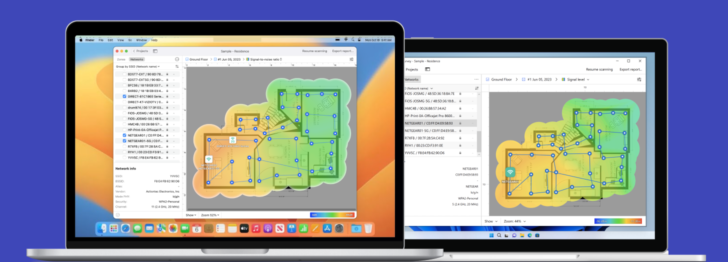



לקבלת WiFi טוב יותר, השתמש ב-NetSpot לניתוח הכיסוי הנוכחי שלך, לאיתור נקודות חלשות ולקביעה של מיקום אופטימלי למאיץ או למגבר שלך.